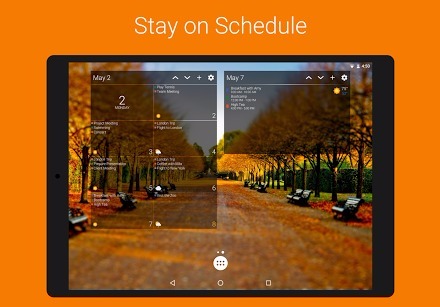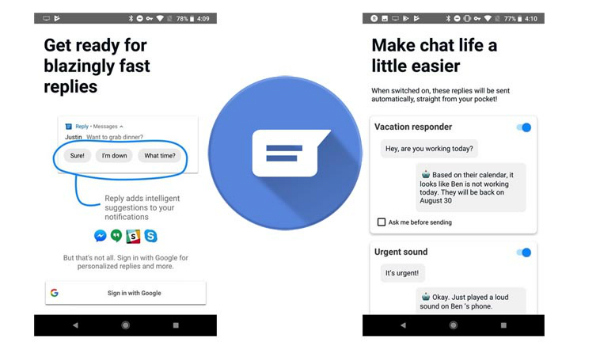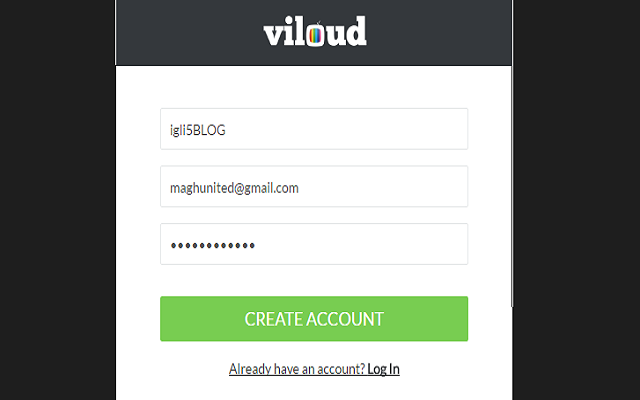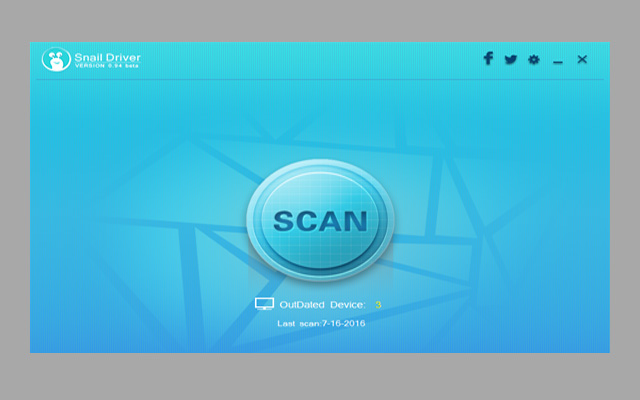كيفية تغيير أو إزالة الحسابات في Apple Notes

في هذه المقالة سأوضح لك كيفية إضافة أو تعطيل أو حذف حساب في Notes على جهاز Mac و iPhone / iPad.
كيفية إضافة حساب إلى Apple Notes على جهاز Mac
افتح تطبيق Notes وانقر فوق الحسابات .
اختر نوع الحساب الذي تريده على اليمين (أو حدد إضافة حساب آخر).
اتبع التعليمات لتسجيل الدخول والتحقق وإضافة الحساب.
ضع علامة في مربع اختيار الملاحظات مع أي تطبيقات أخرى ترغب في استخدام الحساب لها مثل البريد أو التقويم.
عند فتح تطبيق Notes ، سترى حسابك الجديد في الشريط الجانبي الأيسر. اضغط على الزر إظهار المجلدات في شريط الأدوات إذا لم تتمكن من رؤية الشريط الجانبي.
كيفية إلغاء تنشيط حساب في Apple Notes على جهاز Mac
من الممكن تعطيل حساب Notes الخاص بك دون حذفه نهائيًا حتى تتمكن من الاستمرار في استخدام التطبيقات الأخرى المرتبطة بالحساب ، مثل البريد والتقويم. إليك الطريقة:
افتح تطبيق Notes وحدد الحسابات.
انقر فوق حسابك.
قم بإزالة علامة الاختيار من Notes في قائمة التطبيقات المتاحة.
يجب أن يكون حسابك قد اختفى من الشريط الجانبي لـ Notes.
يمكنك دائمًا إعادة تنشيط حساب Notes الخاص بك إذا كنت ترغب في استخدامه مرة أخرى. ما عليك سوى وضع علامة اختيار بجوار الملاحظات في قائمة التطبيقات المتاحة.
كيفية إزالة حساب من Apple Notes على جهاز Mac
يمكنك أيضًا إزالة حساب من Notes تمامًا إذا كنت ترغب في ذلك. ومع ذلك ، هذا يعني أنك لن تتمكن من استخدام هذا الحساب لتطبيقات أخرى مثل البريد والتقويم أيضًا. إذا كنت تريد حذف حساب Notes بالكامل ، فاتبع الخطوات التالية:
افتح تطبيق Notes وحدد الحسابات .
حدد الحساب الذي تريد حذفه.
اضغط على زر علامة الطرح في أسفل القائمة.
أكد رغبتك في إزالة الحساب عند مطالبتك بذلك بالنقر فوق ” موافق” .
كيفية إضافة حساب إلى Apple Notes على iPhone / iPad
لإضافة حساب إلى Notes لم تقم بإعداده بعد على جهاز iOS الخاص بك ، اتبع هذه الخطوات.
شغّل تطبيق الإعدادات وحدد كلمة المرور والحسابات .
مرر إلى الأسفل وانقر على إضافة حساب .
اختر نوع الحساب أو اضغط على إضافة حساب آخر.
قم بتمكين التبديل إلى Notes وأي تطبيقات أخرى تريد استخدامها.
كيفية إلغاء تنشيط حساب في Apple Notes على iPhone / iPad
يمكنك تعطيل حساب Notes على جهاز iOS الخاص بك بنفس السهولة كما هو الحال على كمبيوتر Mac الخاص بك ، ولكن سيتم حذف ملاحظاتك ، لذلك ضع ذلك في الاعتبار.
قم بتشغيل تطبيق الإعدادات مرة أخرى واضغط على كلمة المرور والحسابات.
ابحث عن الحساب الذي ترغب في تعطيله وقم بتبديله إلى Notes .
انقر على حذف من جهازي iPhone / iPad لتأكيد فهمك لحذف ملاحظاتك على هذا الجهاز نهائيًا.
لإعادة تنشيط الحساب ، ما عليك سوى تبديله من كلمات المرور والحسابات.
كيفية حذف حساب Apple Notes على iPhone / iPad
يمكنك حذف حساب Notes الخاص بك نهائيًا ، ولكن هذا سيؤثر أيضًا على التطبيقات الأخرى التي استخدمت الحساب ، لذا ضع ذلك في الاعتبار.
انتقل إلى الإعدادات وحدد كلمة المرور والحسابات.
ابحث عن الحساب الذي ترغب في إزالته ، ثم انقر فوق حذف الحساب .
قم بالتأكيد عند المطالبة بذلك ، ثم انقر فوق حذف من جهاز iPhone / iPad.